В своё время мы говорили, что любой корпоративный BIM-оператор должен будет должен иметь собственную BIM-платформу – специальное ПО для управления информационными моделями. Такую платформу можно условно назвать СУИМ – Система Управления Информационными Моделями и первое с чего стоит начать работу по её созданию – это обоснование её оптимальной архитектуры исходя из реальных проблем и задач управления объектами недвижимости. Здесь и появился целый ряд вопросов к самому процессу создания и планирования СУИМ. Если с архитектурой, то есть типовым комплектом соизмеряемых элементов и устойчивым набором процессов как-то разобрались, то каким образом формировать Техническое Задание на инжиниринг СУИМ (ТЗ) - стало распространенной проблемой.
Подготовка подобного ТЗ в классическом подходе представляет собой перечисление набора требований, чаще всего, в текстовом формате, которым должна удовлетворять система, в нашем случае - СУИМ, результатом которого становятся многочисленные встречи и смарт-сессии Заказчиков и Исполнителей, чтобы транслировать эти требования в общее понимание. И даже после такого большого потока коммуникаций, финальный результат получается далёким от пожеланий Заказчика, поскольку текстовый документ каждый понимает по своему. Поэтому на первом этапе создания ТЗ на проектирование СУИМ лучшим решением является альбом страниц будущей BIM-платформы с описанием результатов, которые должна выдавать именно эта конкретная страница. И второй момент - желательно планировать эти страницы исходя из представления, что сама платформа уже существует и вы работаете с ней посредством законченного интерфейса. Это и называется "Инжиниринг СУИМ от обратного", о котором мы упомянули в названии статьи.
Самым простым решением в таком случае является создание Альбома эскизов и макетов страниц СУИМ, развивающейся в процессе и в порядке её эксплуатации (Вполне вероятно, что такой альбом можно создавать сразу с учетом работы с интерактивным сенсорным экраном, типа SmartBoard или TouchScreen). Пример процедуры создания такого Борд-альбома для будущей системы управления ИМ приведен ниже. СУИМ-альбом желательно будет прорисовать, пусть в упрощенном виде, но лучше в PP, поскольку придется неоднократно править. Описание страниц интерфейса СУИМ по-порядку:
1. Страница-1 – Интерфейс входа. Представляет собой специальную ИКОНКУ с логотипом владельца СУИМ (например, Росатом или Ростех) и надписью снизу – СУИМ.
2. Страница-2 – Лобби-страница или Прихожая. Страница, на которой размещается общее название сервиса: «Название BIM-оператора. Система управления информационными моделями недвижимых активов». Оператор системы – ООО «BIM-центр (Оператор, Банк и т.п.) такой-то компании или ГК», например, дочернее предприятие ГК «Росатом» г. Москва. Далее идет входной планшетное меню в виде матрицы кнопок-иконок (как вариант) на 10 (например, 2 ряда по 5 кнопок) сервисов, которые активируются путем нажатия на них. Меню во всю страницу, остается место для требования бренд-бука и реквизитов внизу. Крупные кнопки меню сервисов (картинка + подпись) включают (пример для одной из Госкорпораций):
2.1 Реестр Информационных Моделей (Далее - ИМ) Энергетических активов - ЭА (ТЭЦ, ГРЭС, АЭС, ГЭС и иных генерирующих активов). При нажатии на кнопку должно появиться подменю по видам ЭА: Эксплуатируемые, Строящиеся, Зарубежные, Проекты-Аналоги.
2.2 Реестр ИМ Промышленных активов - ПА. При нажатии на кнопку должно появиться подменю: Эксплуатируемые, Строящиеся, Зарубежные, Проекты-Аналоги.
2.3 Реестр ИМ Инфраструктурных (линейных) активов - ИА. При нажатии на кнопку появляется подменю: Трубопроводные, ЛЭП, Транспортные, Дорожные, Альтернативные (Канатные, Метро) и прочие инфраструктурные активы.
2.4 Реестр ИМ Специальных (в т.ч. Закрытых) активов - СА. При нажатии на кнопку появляется подменю: Военные объекты, Объекты государственной безопасности, объекты резервного хранения, объекты федеральной службы охраны и т.п. и т.д. Разумеется, такие базы данных могут храниться на закрытых от внешних сетей локальных серверах в системе многократного дублирования и распределения данных между хранилищами с кодифицированным доступом.
2.5 Справочная. Кнопка для входа в базу знаний по BIM и информационному моделированию. Классификация ИМ и азы BIM-технологий.
2.6 Стандарты информационного моделирования. Корпоративные и государственные стандарты ИМ со ссылками и переходами в юридические сервисы.
2.7 Как работать с СУИМ? Инструкция по работе с системой управления информационными моделями. Обучающие видеоролики и демоверсии. Как создавать производные документы из СУИМ.
2.8 Реестр верифицированного ПО для использования в ИМ. Документы для верификации ПО новых вендоров, каталоги баз данных, каталоги оборудования и материалов для Владельца BIM-центра, каталоги кодов и библиотеки информации.
2.9 BIM-центр собственно компании или корпорации владельца. Структура взаимодействия компаний корпоративной группы или холдинга в процессе создания, изменения, актуализации и использования ИМ на всех этапах ЖЦ.
2.10 Услуги BIM-центра по работе с ИМ, как самого корпоративного центра, так и услуги для сторонних владельцев ИМ. Ценовая политика и каталог услуг.
3. Страница-3.1 – Реестр ИМ ЭА- Эксплуатируемые. Эта страница появляется при нажатии на строчку подменю, например, на странице - Энергоактивы. аналогично срабатывают и все прочие страницы типа (2.1-2.4). Появляется интерактивная карта России с точками дислокации работающих Энергообъектов, рядом лента с реестром ГЭС по алфавиту, при этом при наведении на Энергообъект на карте, она сразу показывает строчку в списке и наоборот. При нажатии на ИМ выбранной станции появляется подменю по типам станций: АЭС, ГРЭС, ТЭЦ, ГЭС и вплоть до ГеоИМ. Здесь, ИМ ЭА – это ИМ самой электростанции, например для ГЭС - с плотиной, инфраструктурой (водозаборами, бьефами, проранами и т.п.), ГеоИМ – это интерактивная ИМ водного окружения ГЭС (реки, водохранилища и каналы) с подгрузкой данных из внешних источников.
4. Страница-3.2 – Реестр ИМ ЭА – Строящиеся или Новые. Появляется интерактивная карта России с точками дислокации строящихся или проектируемых энергоактивов, рядом лента с реестром электростанций по алфавиту, при этом при наведении на конкретную станцию на карте, она сразу показывает строчку в списке и наоборот. Сюда же входит реестр планируемых для строительства энергоактивов по предварительным названиям. При нажатии на ИМ выбранной новой ТЭЦ или АЭС появляется подменю: ИМ самой станции и ГеоИМ, так же как и в эксплуатируемых. Отличие в статусе ИМ: на стадии ОБИН и ТЭО – Инвестиционная ИМ. На стадии проектирования – Проектируемая ИМ. На стадии строительства – Исполнительная ИМ. В зависимости от статуса определяется внешний вид 3D-макета ИМ: Инвестиционная модель – ИМ соразмерного аналога. На проектной ИМ – Архитектурный макет с пространственной визуализацией. На стадии строительства – Рабочий макет-контейнер с интерактивным использованием на основании утверждённого проекта. Для реестра потенциальных створов – только ГеоИМ.
5. Страница-3.3 – Реестр зарубежных активов или объектов-аналогов. Появляется интерактивная карта мира и России с точками дислокации построенных, строящихся или проектируемых ГРЭС, ТЭЦ, ГеоТЭС, ВЭС и т.п., по которым нет точных ИМ, но есть полезные данные для использования в разработке новых проектов. Рядом лента с реестром этих активов по алфавиту, при этом при наведении на объект на карте, она сразу показывает строчку в списке и наоборот. Сюда же входят ИМ всех объектов непроизводственного или вспомогательного назначения, представляющие собой технологическую ценность.
6. Страницы 3.4-т.д. – Сервисные страницы. Наполняются и получают архитектуру по мере сбора информации и оценки степени информационного насыщения с последующей корректировкой. Имеет матричную перекрестную связь и сервис по формированию сводных и производных документов и отчетов. Условие одно: с каждый из основных страниц 3.1-3.3 должен быть переход на все сервисные страницы через отдельную строку-меню внизу страницы.
7. Страница 4.1 – ИМ конкретной электростанции, как эксплуатируемой, так и строящейся. При переходе с подменю на стр. 3.1-3.3 можно попасть в кабинет ИМ конкретного объекта. Это ГЛАВНАЯ страница ИМ. При нажатии на меню ИМ запускается трёхмерный виртуальный интерактивный (3D-VIM) макет Электростанции с основаниями и фундаментами. Отсюда первое ТЗ на ПО-платформу по трансферу проектного 3D-конструктива в 3D-VIM. Желательно, чтобы платформенное решение по переносу 3D-проекта из CAD-сборки в нередактируемый формат 3D-VIM принадлежало владельцу самой СУИМ! 3D-VIM представляет собой интерактивную визуализацию станции, одновременно реализующую функции интерфейса по обмену данными. Макет можно вращать во все стороны на 360 градусов, как мануально, так и с помощью виртуального джойстика на мониторе. Либо при помощи 3D-мыши. Его можно расширять и уменьшать до самого мелкого компонента. Если компонент стандартный и содержится в каталоге типовых решений, то он может быть представлен на уровне LOD-1 со ссылкой в каталог, где есть вся информация о нём. Макет может разрезаться плоскостью в любом пространственном положении простым рисованием отрезка или проведением пальцем по экрану. При этом на экране всегда остается левая половина отреза, а правая исчезает. В командной строке разрез можно делать по названию оси, по оборудованию (оно всегда остается на рисунке), по этажам, по уровням, по секторам и т.п. разрез можно вывести на печать, можно сохранить как рисунок и отправить адресату для обсуждения проблемы. При наведении стрелки курсора на элементы 3D-VIM активные элементы (имеющие информацию внутри) подсвечиваются по видам конструктива. Например, бетон – серым, металлоконструкции – черным, инженерные сети – желтым, электрика – красным, оборудование коричневым и т.д. При наведение на подсвечивающийся элемент можно нажать меню и увидеть его наполнение: код и реквизиты элемента, предпроектная и проектная документация, рабочая документация, исполнительная документация, протоколы решений и приказы, договора и поставщики. Фото и видео-потоки, графики ремонтов, электронные паспорта, перечень ответственных. Обученных и допущенных, инструкции по безопасности и т.п. и т.п. Всё, что нужно и можно знать об этом элементе. Справа и слева от 3D-VIM располагаются текстовые меню-реестры, которые дублируются и в самом макете. Например, справа меню-реестр элементов. Которые подсвечиваются при наведении в макете и наоборот. Снизу активные меню по производству желаемых документов и действий. В действия входят: создать ведомости оборудования по слоям, по типам, по видам, например, вся электрика. Создать таймлайн документов и событий по элементу, все изменения, произошедшие с ним на ЖЦ. Вывести пакет документации в отдельный каталог по элементу, начиная от проектных переговоров и заканчивая последним документом о ремонте. Убрать всё лишнее из модели и оставить только один элемент: только фундаменты, только конструктив, только оборудование, только сети, только кондиционирование или вентиляцию, только противопожарные системы, только множество точек, результаты сканирования и т.п. Также можно вывести перечень оборудования с их QR-кодами. Распечатать QR-коды для размещения на наклейках и, при необходимости, собрать их в электронный QR-кошелек. Все остальные функции и возможности будут описаны в полном ТЗ.
8. Страница 5.1 – ИМ элемента 3D-VIM. При нажатии на строку меню – проектная документация появляется подменю: В нативном формате, в формате IFC, в нередактируемом формате. В нативном формате документация открывается только при наличии нужного ПО. Система может или запросить установку такого ПО, или его использование на удаленном сервере BIM-центра, или сообщить, что такого ПО уже нет и предложить открыть в формате IFC в другой имеющейся программе. Можно запросить выдать все чертежи данного элемента в т.ч. связанные с ним в нередактируемых форматах в один каталог (в т.ч. сметы). Система всегда выдает последнюю верифицированную и утвержденную версию проектной документации, но по желанию может вывести все версии в один каталог с датами их фиксации и реестром отличий. Система должна выдавать в отдельный каталог все последние версии документации по данному элементу для работы с ним отдельно. Для открытия нативных файлов будет зафиксирован набор верифицированного ПО и это будет второе ТЗ на согласованное ПО. Если у Электростанции есть другие титульные конструктивы, то они выводятся в подмодельный ряд, показываются на главной ИМ как элемент и после наведения курсора мыши переходит в ИМ этого титульного объекта. Кроме того, в Им должна быть ссылка на меню Безопасности: это видеопрогулка по Информационной модели с указанием всех инструментов пожарной безопасности СИЗ, маршрутов и путей эвакуации. Учебный тренажер по проверке знания действия при ЧС.
9. Страница 4.2 – ГеоИМ окружения объекта (например, водохранилища для ГЭС). Информационная модель окружения объекта может быть представлена в специализированном ГИС-ПО, но должна показывать как текущее состояние водного бассейна, состояние лесного потенциала, место Электростанции в нём и его влияние на экологию и подземные стоки, прилегающие реки, дороги, населенные пункты. Желательно, чтобы в модели были элементы цифрового двойника (ЦД – DT – Digital Twin) для анализа и моделирования режимов наполнения водоёмов и грунтовых вод в зависимости от осадков, времени года, чрезвычайных событий. ЦД – это такая Им или её часть, позволяющая моделировать и изучать изменения цифрового объекта на всех этапах ЖЦ в зависимости от заданных условий эксплуатации или внешних факторов воздействия. ТЗ на ПО-платформу для ГеоИМ– третья важнейшая задача.
10. Каждый элемент с присвоенным QR-кодом должен иметь возможность входа в ИМ конкретного объекта по QR-коду из QR-кошелька. Например, специалист по АСУТП, по КИПиА может собрать в свой QR-кошелек все коды, интересующих его элементов и оборудования. Соответствующие бирки должны быть на этих элементах, на дверях шкафов и на видимых панелях. Подходя к элементу оборудования с QR-доступом к ИМ, слесарь или техник может легко навести соответствующий QR-reader на код и сразу выйти в нужную ИМ и точно к данному элементу. Но если он хочет вывести этот элемент на большой экран для коллективного обсуждения, например в зале переговоров, то ему достаточно скопировать свой QR-код из кошелька в виртуальный сканер и программа сама найдет данный элемент в ИМ для выведения его на экран. Дальнейшие манипуляции должны быть так, как будто он сидит перед монитором с ИМ. Кроме того, желательно, чтобы при создании документов всегда в углу стоял QR-код ИМ данной ГЭС, или её системы, элемента, с тем, чтобы сразу увидеть где и когда этот документ возник и кто оставил его в системе. Например, протокол решения по замене агрегата с QR-кодом приводит к ИМ агрегата и его положению на станции с возможностью последующего изучения.
Разумеется, данная раскладка дана только для примера – методический подход к инжинирингу 3D-интерфейсов BIM-платформ, откуда может выйти и техзадание для IT-сервиса, и собственно стандарты по использованию, созданию и обработке ИМ. Дальше просто можно самым простым образом прорисовать эти дашборды на РРТ, как-будто мы проваливаемся по экрану вглубь СУИМ. Сделать схему движения по сайту СУИМ.

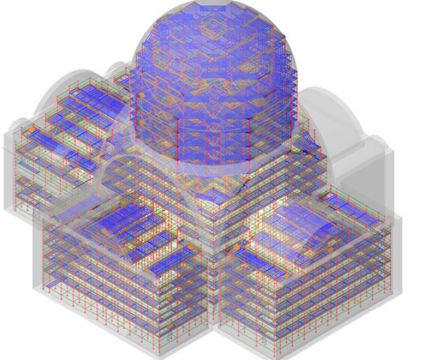











Комментарии (0)